Capire se uno smartphone ha un virus
Se il vostro smartphone ha iniziato improvvisamente a perdere colpi e si comporta in modo strano, le possibilità sono due:
- è stato colpito da un virus;
- è semplicemente invecchiato diventando lento ed obsoleto;
Oggi tratteremo il primo caso, che è quello più frequente. Infatti, se lo smartphone in questione inizia a bloccarsi molto spesso, ha bisogno di continui riavvii e non vi consente più di arrivare a fine giornata a causa della velocità con cui si scarica la batteria, il problema potrebbe essere un malware. Per gli smartphone Android è molto probabile incorrere in un virus, mentre per gli smartphone Apple è più difficile, soprattutto se non è stato effettuato alcun jailbreak.
In questa guida troverete dei consigli per capire se uno smartphone ha un virus ed inoltre alcuni suggerimenti su come proteggere Android da virus e malware per evitare ulteriori attacchi. Poiché gli smartphone con a bordo iOS vengono infettati raramente, qui potete capire come rimuovere un virus su iPhone.
Indice
- Verificare le applicazioni installate sullo smartphone
- Verificare le applicazioni con permessi di amministrazione
- Controllare il consumo del traffico dati
- Controllare i consumi della batteria
- Verificare il credito residuo presente sulla SIM
- Conclusioni
Verificare le applicazioni installate sullo smartphone
Gli effetti causati dai virus sono molto spesso immediati. La prima cosa da fare, se nel proprio device si riscontrano i sintomi sopra descritti, è valutare da cosa possa essere stata causata l’infezione. Una delle principali cause è l’installazione di applicazioni infette, e per questo bisognerà verificare se nello smartphone ci siano applicazioni che non sono state installate personalmente.
Nei device Android, basta aprire le Impostazioni e selezionare la voce Applicazioni. Successivamente bisogna fare tap su Mostra tutte le app, così da poter vedere l’intero elenco delle applicazioni installate sullo smartphone. Se dovesse esserci un’applicazione sospetta, per eliminarla basterà cliccare su Termina e poi su Disinstalla. Inoltre, per avere ulteriori informazioni su un’app sconosciuta, effettuare una ricerca su Google potrebbe aiutare.

Parlando delle applicazioni installate poi, è bene verificare che il servizio Play Protect sia attivo. Google Play Protect è una funzione dello store di Android che monitora le applicazioni installate sul dispositivo. Per controllare che sia attivo basta aprire il Google Play Store e fare tap sul simbolo del menu ☰, scorrere in basso fino a trovare la voce Play Protect e fare tap su di essa. Qui, la voce Cerca minacce di sicurezza dovrà essere già attiva ed inoltre potrete attivare Migliora rilevamento app dannose per una maggiore sicurezza.
È importante non scaricare mai applicazioni da fonti non attendibili, cioè diverse dal Play Store. A questo proposito, recandosi nelle Impostazioni e facendo tap su App e notifiche > Avanzate > Accesso speciale alle app > Installa app sconosciute, è possibile visualizzare un elenco di applicazioni. Sotto ognuna di esse deve esserci la dicitura Non consentito, ed in caso contrario disattivate la voce Consenti da questa fonte, facendo tap sull’applicazione.

Negli smartphone con sistema operativo iOS non dovrebbe esserci alcun rischio di installare app da fonti non attendibili diverse dall’App Store. Per controllare le applicazioni installate sul device bisogna entrare in Impostazioni > Generali ed infine in Spazio libero iPhone. Da qui si potranno visualizzare tutte le app presenti nel device e, nel caso in cui ce ne siano una o più sospette, disinstallarle facendo tap prima su di esse e poi su Elimina app.
Verificare le applicazioni con permessi di amministratore
Ci sono numerose applicazioni che utilizzano i permessi di amministratore, ma questo può comportare dei rischi. Difatti, capita che app malevoli richiedano questi permessi e possano così agire senza disturbi all’interno dello smartphone.
Sui dispositivi Android è possibile visualizzare le applicazioni che possiedono tali permessi attraverso la sezione Amministratore dispositivo. Dalle Impostazioni, bisognerà accedere alla sezione Sicurezza e posizione e scorrendo fare tap sulla voce App di amministrazione dispositivo. Così facendo sarà visualizzabile l’elenco di tutte le app che utilizzano i permessi di amministrazione e nel caso ce ne siano di sospette, procedere a togliere i permessi e successivamente a disinstallarle.
Negli iPhone non c’è il rischio che alcune applicazioni posseggano questo genere di permessi. Tuttavia, spesso capita che i virus sfruttino delle applicazioni per intercettare informazioni sensibili (come dati biografici, informazioni sul conto corrente o dati della carta di credito) che vengono trasmesse dallo smartphone su internet.
Per evitare ciò, dall’iPhone bisogna entrare nelle Impostazioni e fare tap su Generali, scorrere l’elenco e tappare VPN. Qui potrete cancellare i dati sospetti oppure resettare le impostazioni di rete dall’apposita voce presente sempre in Impostazioni > Generali > Ripristina impostazioni di rete.
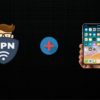
Infine parliamo dei dispositivi, Android ed iOS, con root o jailbreak. I device in questione hanno maggiori probabilità di essere infettati e per questo motivo tale pratica è fortemente sconsigliata. Per comprendere tutti i rischi consultate la guida su come fare jailbreak su iOS oppure le informazioni presenti nella guida su come ottenere i permessi di root.
Controllare il consumo del traffico dati
Ci sono moltissimi tipi di virus, tutti con differenti caratteristiche ed effetti. Gli spyware ad esempio, infettando lo smartphone ed accedendo ad internet, inizierà a trasmettere tutti i dati personali che troverà. Per questo motivo il consumo di traffico dati risulterà anomalo.

Il traffico dati è visibile nei dispositivi Android, all’interno delle Impostazioni e nella voce Rete e Internet. Tappando su Utilizzo dati e successivamente su Utilizzo dati mobili, sarà possibile verificare i consumi del traffico dati sotto rete mobile, ma anche quelli sotto rete Wi-Fi facendo tap su Utilizzo dei dati Wi-Fi. Se nell’elenco di app che hanno avuto accesso ad internet, ne riscontrerete una sospetta, potrete disinstallarla tappando prima su di essa e poi di nuovo sul suo nome.
Per visualizzare la lista delle applicazioni installate su iPhone che hanno accesso ad internet, bisogna entrare nelle Impostazioni e poi fare tap su Cellulare. Qui, scorrendo verso il basso si potrà visualizzare l’elenco ed il numero di byte utilizzati da ogni singola applicazione. Per bloccare l’accesso ad internet di un’applicazione basterà spostare la levetta presente di fianco al nome dell’app, facendola passare da verde a grigia.
Controllare i consumi della batteria
Un altro effetto causato da alcuni virus è l’eccessiva velocità di consumo della batteria. Di fatto, alcuni virus rimangono sempre attivi in background sfruttando in continuazione il processore e causando così la rapida riduzione della carica.

Dunque, per prima cosa è bene verificare i consumi del proprio device. Sui dispositivi Android basta andare nella voce Batteria dalle Impostazioni per visualizzare il grafico dei consumi. Quest’ultimo mostra la scarica della batteria dal momento in cui lo smartphone è stato scollegato dall’alimentazione. Per visualizzare i consumi delle singole applicazioni basterà scorrere in basso per trovare l’elenco delle applicazioni, molto utile al fine di scovare eventuali app o servizi infetti.

C’è comunque da specificare che eccessivi consumi della batteria non sono sempre causati da un virus. Infatti, la velocità di scarica del vostro smartphone dipende soprattutto dall’utilizzo che ne fate, poiché è facile che si scarichi più velocemente utilizzando molto le app di social network, i videogame, ma anche se si effettuano molte chiamate o si tengono i dati ed il GPS sempre accesi.
Sui dispositivi iPhone è altrettanto semplice il modo in cui è possibile verificare i consumi della batteria. Una volta entrati nelle Impostazioni, anche su iOS sarà presente la voce Batteria in cui dovrete accedere. Da qui scorrete in basso fino alla voce Utilizzo batteria per visualizzare l’elenco completo delle app che stanno scaricando la batteria del vostro iPhone. È possibile organizzare l’elenco secondo i consumi delle ultime 24 ore o secondo gli ultimi 7 giorni, ed inoltre tappando sull’elenco potrete vedere i minuti di attività di ogni app e vedere quali sono In uso e quali In background.
Verificare il credito residuo presente sulla SIM
Una categoria di virus che colpisce di frequente gli utenti è quella dei Dialer. Questi malware si collegano direttamente alla vostra SIM e attivano servizi utilizzando il vostro numero così da farvi consumare gran parte, se non tutto, il credito residuo. I Dialer si attivano spesso aprendo link malevoli dal browser dello smartphone e per risolvere dovrete contattare il vostro operatore telefonico. Al vostro operatore dovrete chiedere di essere rimborsati di tutti i costi causati dai servizi attivati senza richiesta e se possibile richiedere che sulla vostra SIM sia messo un blocco per qualsiasi servizio a pagamento. Così facendo non dovreste teoricamente più incappare in tale disagio.

Per mettervi in contatto con l’operatore telefonico della vostra SIM potete far riferimento alla guida su come parlare con gli operatori di telefonia, mentre per controllare il credito residuo sulla vostra SIM consultate l’articolo che vi aiuta a verificare credito residuo TIM, Wind, 3, Vodafone.
Conclusioni
Speriamo che questa guida vi abbia aiutato nella risoluzione del vostro problema. Inoltre, vi consigliamo di prendere in considerazione delle applicazioni antivirus per il vostro smartphone, ed in particolare potete trovare i migliori antivirus per android a questo link.
Nel caso in cui il vostro smartphone Android sia risultato infetto, potete leggere la guida su come rimuovere virus e per ulteriori chiarimenti vi lasciamo qui di seguito altri articoli inerenti a questo argomento. Non esitate a chiedere informazioni tramite il box dei commenti.



Se vuoi sostenerci, puoi farlo acquistando qualsiasi cosa dai diversi link di affiliazione che abbiamo nel nostro sito o partendo da qui oppure alcune di queste distribuzioni GNU/Linux che sono disponibili sul nostro negozio online, quelle mancanti possono essere comunque richieste, e su cui trovi anche PC, NAS e il ns ServerOne. Se ti senti generoso, puoi anche donarmi solo 1€ o più se vuoi con PayPal e aiutarmi a continuare a pubblicare più contenuti come questo. Grazie!
Hai dubbi o problemi? Ti aiutiamo noi!
Se vuoi rimanere sempre aggiornato, iscriviti al nostro canale Telegram.Se vuoi ricevere supporto per qualsiasi dubbio o problema, iscriviti alla nostra community Facebook o gruppo Telegram.
Cosa ne pensi? Fateci sapere i vostri pensieri nei commenti qui sotto.
Ti piace quello che leggi? Per favore condividilo con gli altri.



























